发布时间:2025-01-02 10: 03: 00
大家好!今天咱们聊聊一个很酷的工具——Chemdraw。相信做化学研究或者学习化学的朋友都听说过这款软件,它不仅能帮你画出分子结构,还能做很多其他有趣的功能。今天,我们就来深入了解下,chemdraw谱图预测是什么 chemdraw谱图预测怎么做。听起来是不是很有趣?那就接着往下看吧。
一、chemdraw谱图预测是什么
说到谱图,很多做化学的同学应该都不陌生。简单来说,谱图就是一种帮助我们分析分子结构的图表,比如NMR谱图(氢谱、碳谱)、红外谱图(IR)等,能告诉我们分子中各个元素或官能团的分布情况。特别是在做有机化学的时候,我们常常需要用这些谱图来确认化合物的结构。
那Chemdraw的谱图预测功能,简单来说就是:你在Chemdraw上画好分子结构后,软件会根据你的分子结构自动生成对应的谱图模拟图。比如你画了一个有机分子,Chemdraw会根据分子中的氢原子、碳原子等,预测出它的NMR图谱(1H或者13C),告诉你氢原子大概在哪个位置,强度如何。这样一来,你不用实际做实验,就能看到这些数据了。
为什么这个功能这么受欢迎呢?因为它能帮你节省大量的实验时间,快速得到一些结构信息。对于研究人员来说,特别是要做快速筛选的情况,Chemdraw的谱图预测功能真是一个省时省力的好工具。
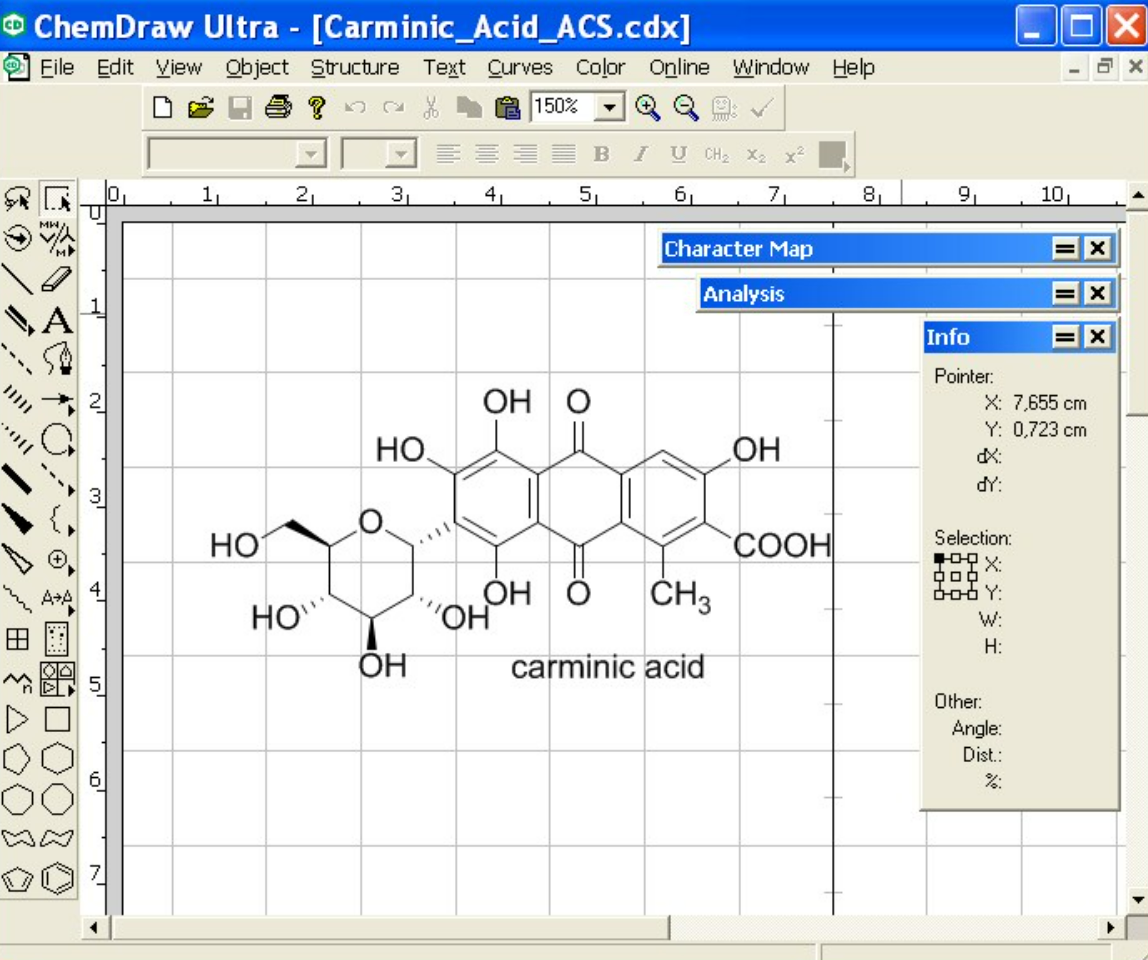
二、chemdraw谱图预测怎么做
你听完是不是觉得很神奇,Chemdraw的谱图预测这么有用,那到底怎么操作呢?其实这个过程真的很简单。只要跟着几个步骤走,几分钟就能完成。
绘制分子结构
首先,你得在Chemdraw里画出你要分析的分子结构。别担心,Chemdraw的画图工具非常直观,拿到工具后,只需要选择原子符号、化学键就能轻松画出分子。比如你要画一个有机分子,就可以选C、O、H这些元素,按化学规则连接它们。
选择谱图预测类型
当分子结构画完了,接下来就是选择你要预测的谱图类型。Chemdraw支持NMR(1H和13C)、IR、UV等多种谱图预测。你可以根据需要,选择其中的一种或者多种来预测。
点击预测按钮
在选择了谱图类型后,接下来只需要点击一下“预测”按钮。Chemdraw就会根据你画的分子结构,自动计算出相应的谱图数据。比如你选择的是1H NMR图谱,Chemdraw会计算出每个氢原子对应的信号强度和位置。
查看谱图结果
几秒钟后,Chemdraw就会展示给你预测的谱图结果。你可以看到氢谱、碳谱等信息,仔细分析谱图中的每个峰,看看它们是不是符合你预期的结构特征。虽然预测不一定100%准确,但对大部分分子来说,这个结果已经非常接近实际情况了。
总的来说,Chemdraw的谱图预测功能操作简单、快速,而且对于科研工作者来说,可以大大提高实验前的准备效率。即使没有实际做实验,也能在电脑上获得谱图的初步预测,帮助你提前做好分析准备。
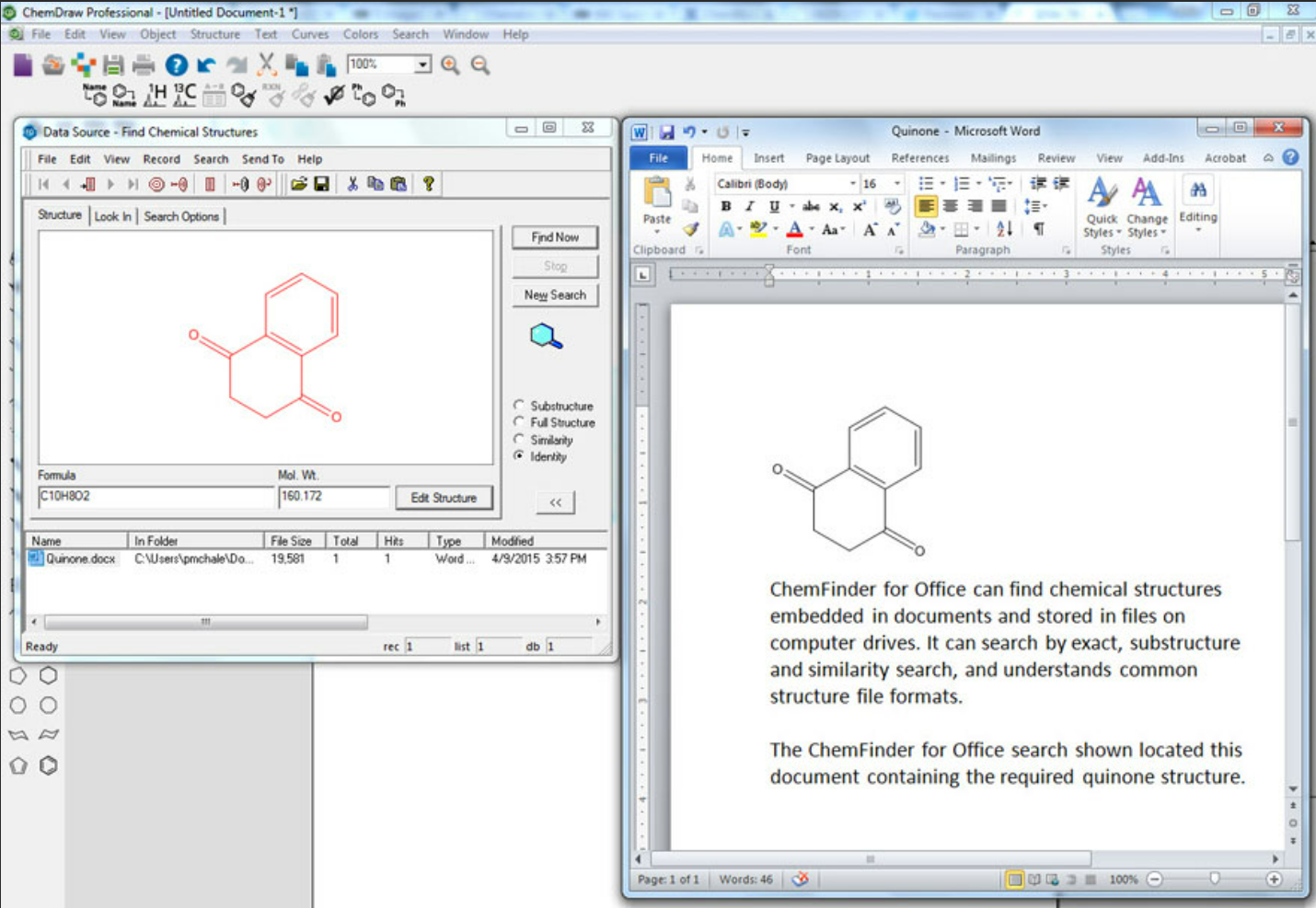
三、chemdraw怎么设置字体大小
除了谱图预测,Chemdraw的字体设置功能也非常实用,尤其是在做化学绘图时。你在绘制分子结构图或者分析谱图时,图上的字体是否清晰、合适,直接影响到图表的可读性。那么,如何调整字体的大小呢?其实步骤很简单。
进入字体设置
打开Chemdraw,点击菜单栏上的“格式”(Format)选项,然后选择“字体”(Font)。这时候会弹出一个字体设置窗口,你可以在这里看到各种字体设置的选项。
选择要调整的文本
接下来,你可以选择要调整字体的区域。比如你画了一个分子结构图,要修改其中的原子符号的字体,或者调整谱图上数字、单位的字体大小。点击文本框,就能看到该文本的字体设置选项。
调整字体大小
在字体设置窗口里,你可以看到字体大小的调整选项。有些用户可能会觉得默认的字体太小或太大,你可以根据需要调整到合适的大小。只需要手动输入一个数字,或者用下拉菜单选定字号就行了。
保存设置
调整好字体大小后,点击“确定”保存设置。这样你画的分子图或者谱图中的字体就会应用上你设定的大小了。这样做的好处就是,图表会更清晰,特别是当你需要展示给别人看的时候,合适的字体大小能让图表更易懂。
通过调整字体大小,能让你的图看起来更加专业、清晰。特别是在做报告或者展示时,合适的字体大小能让你的观众更加容易理解图中的信息。
图3:字体大小设置
总结
以上就是“chemdraw谱图预测是什么 chemdraw谱图预测怎么做”的内容。如果你还没尝试过Chemdraw的谱图预测,赶紧去试试吧!相信它一定能帮助你在化学研究和实验设计中省下不少时间,提升工作效率。如果你已经在用Chemdraw,那就好好利用这些小功能,让你的化学绘图之路更顺利吧!
展开阅读全文
︾